ReiBoot - برنامج إصلاح نظام iOS المجاني رقم 1
أصلح أكثر من 150 مشكلة في iOS دون فقدان البيانات والترقية iOS 26/الرجوع إلى إصدار أقدم بأمان
ReiBoot: أداة إصلاح iOS رقم 1
إصلاح أكثر من 150 مشكلة في نظام iOS دون فقدان البيانات
لقد قمت للتو بفتح جهاز iPhone 16 الجديد اللامع الخاص بك، وتكاد تكون متحمسًا للغاية لتجربة ميزاته الجديدة. ولكن بعد إدخال بطاقة SIM وتشغيل الجهاز، عندما تحاول إعداده، تظهر لك رسالة خطأ "iPhone 16 غير قادر على التنشيط". مزعج، أليس كذلك؟
هناك عدة أسباب قد تؤدي إلى حدوث ذلك. تحديد السبب هو الخطوة الأولى. الخطوة التالية هي تجربة 6 حلول لاستكشاف الأخطاء وإصلاح جهاز iPhone 16 وفقًا لذلك، حتى يتم تنشيطه بنجاح!
قد لا تتمكن من تنشيط جهاز iPhone 16 بسبب الأسباب التالية:
الآن بعد أن عرفت لماذا لم تتمكن من تنشيط iPhone 16، دعنا نركز على إصلاح مشكلة التنشيط هذه بناءً على الحالات المختلفة:
أبسط خطوة غالبًا ما تُصلح "خطأ التنشيط على iPhone 16" هي إعادة تشغيل الجهاز بالقوة. يحدث خطأ التنشيط عادةً بسبب مشكلة في الشبكة أو خلل في البرامج أو خطأ في iOS. لذلك، فإن إعادة تشغيل جهاز iPhone بالقوة ستقوم بمسح البيانات المؤقتة، وتحديث العمليات النظامية، وإصلاح مشاكل الشبكة والأعطال البرمجية، مما يزيل خطأ التنشيط. إليك كيفية إعادة تشغيل جهاز iPhone 16 بالقوة:

لن يتم تنشيط جهاز iPhone 16 إذا كانت بطاقة SIM غير محكمة في مكانها وتمنع الاتصال بالشبكة. لذلك، أعد إدخالها في الفتحة لتأمين الاتصال وتفعيل تسجيل شبكة جديدة، مما قد يصلح المشكلة. يمكن لإزالة بطاقة SIM وإعادة إدخالها أن تزيل أيضًا أي بيانات مؤقتة تسبب مشاكل في التنشيط.

في بعض الأحيان، قد لا تتمكن من تنشيط iPhone 16 Pro Max بسبب انقطاع في النظام. للتحقق مما إذا كان خادم Apple يعمل، قم بزيارة صفحة حالة النظام الخاصة بها وابحث عن "تنشيط جهاز iOS". إذا كان هناك نقطة صفراء، فهذا يعني أن Apple تعمل على المشكلة، لذا فقط انتظر قليلاً ثم تحقق مرة أخرى. ولكن إذا كانت النقطة خضراء، فلا توجد مشكلة في النظام وقد تكون هناك مشكلة أخرى وراء خطأ التنشيط.
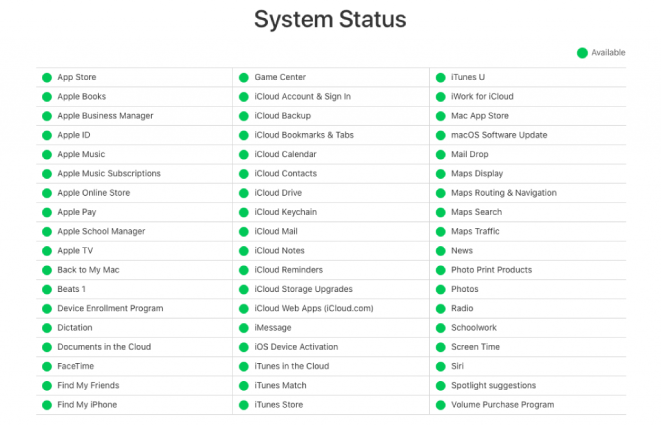
هل جهاز iPhone 16 الخاص بك عالق في التنشيط؟ قد يكون السبب هو مشكلة في اتصال الشبكة. إذا كنت تستخدم البيانات الخلوية، نوصي بالتبديل إلى شبكة WiFi. ولكن إذا كنت تستخدم WiFi، فتأكد من أنها مستقرة ولديها إشارة قوية. إذا لم يحل ذلك خطأ التنشيط، فأعد تشغيل جهاز iPhone 16 بالقوة واستمر في الإعداد. ثم اختر شبكة WiFi مختلفة.

إذا كنت لا تزال غير قادر على تنشيط جهاز iPhone 16 ولم تتمكن أي من الحلول المذكورة سابقًا من حل المشكلة، فحاول تنشيطه باستخدام iTunes. ولكن يجب أن يكون لديك جهاز كمبيوتر لاستخدام هذه الطريقة. إليك كيفية إصلاح خطأ "iPhone 16 لا يتم التنشيط" باستخدام iTunes:
هل كانت المشكلة بسبب الشبكة أو إدخال بطاقة SIM مما تسبب في خطأ "عدم القدرة على تنشيط iPhone 16 Pro"؟ هل تمكنت من استكشاف المشكلة باستخدام الطرق المذكورة أعلاه؟ إذا كانت الإجابة بنعم، فهذا رائع. ومع ذلك، قد تكون هناك مشكلات خطيرة في النظام تؤدي إلى خطأ في التنشيط والتي قد لا يمكن حلها بسهولة.
قد يكون هناك خلل في النظام لا يمكن فهمه تمامًا وهو ما يسبب المشكلة. لذلك، ستحتاج إلى أداة متخصصة يمكنها استهداف جميع مشكلات iOS، وهذا هو دور Tenorshare ReiBoot الذي يمكنه إصلاح أكثر من 150 مشكلة متعلقة بنظام iOS. إنها أداة شاملة لإدارة وإصلاح أجهزة iDevices. ولكن هذا ليس كل شيء حول هذه الأداة. إليك بعض ميزاتها الرئيسية:
إليك كيفية إصلاح خطأ التنشيط عن طريق إصلاح جهاز iPhone 16 باستخدام Tenorshare ReiBoot:
قم بتنزيل، تثبيت، ثم تشغيل ReiBoot على جهاز الكمبيوتر الخاص بك (Mac/Windows).

بعد ذلك، قم بتوصيل جهاز iPhone 16 بنفس الكمبيوتر. اضغط على "بدء الإصلاح" بمجرد أن يتم التعرف على الجهاز بواسطة ReiBoot.

اختر "بدء الترقية" للحصول على أحدث البرامج الثابتة لإصلاح خطأ التنشيط في جهاز iPhone 16.

بمجرد تحميل البرنامج الثابت، اضغط على "تم" مرة أخرى. بعد ذلك، سينتهي ReiBoot من إصلاح جهاز iPhone 16 وستختفي رسالة الخطأ. سيقوم الجهاز بإعادة التشغيل بشكل طبيعي ويمكنك إكمال عملية التنشيط.

قد يختلف وقت تنشيط iPhone 16 بناءً على عوامل مثل قوة الشبكة، حركة المرور على الخادم، ومشكلات بطاقة SIM. ومع ذلك، في المتوسط، يستغرق التنشيط بضع دقائق فقط.
يدعم iPhone 16 شريحتين، مما يتيح لك استخدام شريحة nano-SIM فعلية و eSIM الرقمية في نفس الوقت. وهذا مفيد لإدارة خطوط العمل والشخصية أو الحصول على خطط بيانات أثناء السفر.
إذا كنت تتلقى رسالة "عدم القدرة على تنشيط iPhone 16"، فأعد إدخال بطاقة SIM، وتحقق من الشبكة وحالة نظام Apple. أو جرب تنشيطه باستخدام iTunes. إذا لم تتمكن من القيام بذلك، فقد تكون المشكلة ناتجة عن خلل في النظام. Tenorshare ReiBoot يمكن أن يساعدك في هذا الصدد، حيث يمكنه إصلاح أكثر من 150 مشكلة في نظام iOS، بما في ذلك أخطاء تنشيط iPhone بنجاح.

ثم اكتب تعليقك
بقلم خالد محمد
2025-12-15 / iPhone 16